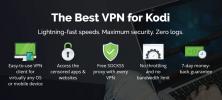Instalirajte Kodi na Firestick i Fire TV putem USB-a
Ne postoji nedostatak načina da se Kodi ili bilo koja druga aplikacija dodatno učitaju vaš Fire TV. Nekoliko besplatnih dijelova softvera olakšava preuzimanje i instaliranje aplikacija trećih strana uz minimalnu količinu gnjavaže. Također možete koristiti programe temeljene na PC-u za slanje sadržaja na vašu Fire TV preko lokalne mreže!

Bez obzira na vaše metode, uvijek, uvijek se nešto zadovoljava i govori o učitavanju sadržaja putem USB stick-a. Top TV prijemnici s vatrenim televizorom zapravo imaju USB priključak na stražnjoj strani, što omogućuje učitavanje Android-kompatibilnog sadržaja izravno s USB uređaja za pohranu. Sve što trebate su prave datoteke i nekoliko minuta vašeg vremena, a zatim možete instalirati Kodi Amazon Fire TV.
30-dnevna garancija povrata novca
Budite sigurni i sigurni pomoću VPN-a
Održavanje privatnosti i identiteta na mreži postaje svakim danom sve teže. Bez obzira na to što gledate ili koje uređaje koristite, moguće je da vas netko špijunira ili čak prati vašu lokaciju. Nešifrirane informacije poslane s vatrogasnih televizora i drugog povezanog hardvera ne pružaju nikakvu zaštitu, ostavljajući vas ranjivim za zlobne davatelje internetskih usluga, vladine programe nadzora i hakere koji žele da vam ukradu identitet.
Ne morate, međutim, sjediti mirno S dobrim VPN-om možete zaključati svoje podatke kako biste ih sačuvali. VPN-ovi stvaraju privatni tunel šifriranja između vašeg uređaja i interneta, radeći na prikrivanju i vaše aktivnosti i vaše lokacije. S šifrirane podatke koje nitko ne može reći koje videozapise strujiš ili koje web stranice posjećuješ. VPN-ovi i savršeni su pratitelji za strujanje neograničenih videozapisa s vaših Fire TV uređaja, a sve u potpunoj i potpunoj privatnosti.
IPVanish - Najbolji VPN za Amazon Fire TV
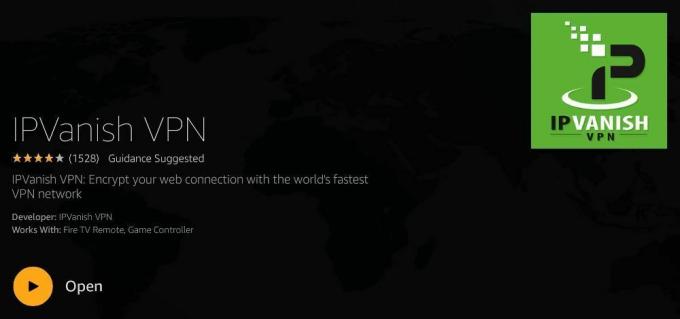
IPVanish ima sve prave sastojke za privatni, sigurni, brzi i sigurni VPN, posebno za vlasnike vatrogasnih televizija koji žele prenijeti bočne tokove i strujati kroz Kodi. Pomoću IPVanish-a uživat ćete u munjevitom povezivanju s preko 950 poslužitelja na 60 različitih lokacija u okolini u svijetu, svaka osigurana 256-bitnom AES enkripcijom, DNS zaštitom od curenja i automatskom sklopkom za uklanjanje. IPVanish također jamči vašu privatnost s strogim pravilima nulte evidencije za sav promet, osiguravajući da ništa što radite ne može pratiti, pratiti, prodavati ili nadzirati. Možete čak i instalirati VPN izravno iz Amazon appstore-a, bez dodatnog opterećenja!
IPVanish nudi 7-dnevno jamstvo povrata novca, što znači da imate tjedan dana za testiranje bez rizika. Imajte na umu da Čitatelji savjeta za ovisnost mogu uštedite ogromnih 60% ovdje na godišnjem planu IPVanish, uzimajući mjesečnu cijenu na samo 4,87 USD mjesečno.
Protupožarna TV i sporedna oprema
Vatrogasni TV uređaji napravljeni su za modificiranje. Amazon je ostavio mogućnost instaliranja softvera treće strane i na Fire Stick i Fire TV prijemnike, omogućavajući korisnicima pristup ogromnom nizu aplikacija i usluga za streaming, i to sve besplatno! Ispod je sve što trebate znati prije preuzimanja putem USB-a ili drugih metoda.
Što je bočno prebacivanje?
Firezon osmislio je Amazon kako bi izravno surađivao s ekskluzivnom trgovinom aplikacija. Korisnici imaju izravan pristup ovom softveru kako putem samih Fire uređaja, tako i preko Amazonovog web sučelja. Za instalaciju je potreban jedan klik, a ima na hiljade aplikacija koje možete odabrati, pa zašto bi itko želio skinuti bok, zar ne?
Amazonova vatrogasna televizija nije savršena. Postoji nekoliko nevjerojatnih dijelova softvera stvorenih za Android uređaje koje Amazon iz različitih razloga nema, iako je 100% kompatibilan s Fire TV-om. Sideloading vam omogućuje lakši pristup bilo kojoj radnoj aplikaciji. Sve što trebate učiniti je koristiti pravi softver i sadržaj možete instalirati u sekundi. Bez ukorjenjivanja, bez ubojstva i bez izmjena hardvera. Samo brz pristup novim videozapisima.
Je li bočno opterećenje sigurno?
Većini korisnika pada na pamet kad instaliraju sadržaj na svoje streaming uređaje koji nisu posebno dizajnirani za tu platformu. Iako je možda istina da određene metode ukorjenjivanja ili bjekstva iz zatvora nose određene rizike kada je u pitanju hardver za Android ili iOS, bočni dodaci s Fire TV-om potpuno su drugačija priča.
Sve dok aplikacija koju instalirate nije sama po sebi opasna, prenošenje stranice na Fire TV savršeno je sigurno. Ne radite ništa što Amazon nije imao namjeru, niti modificirate svoj uređaj u bilo kojem obliku ili obliku. Bočno prebacivanje je poput instaliranja softvera na računalo, ono traje samo nekoliko koraka zahvaljujući ograničenom sučelju Fire TV-a.
Što je s Fire Stick-om?
Manji, prenosivi brat i brat Fire TV pokreću gotovo isti softver kao i set top box. Razlika leži uglavnom u hardveru. Fire Stick ima manju snagu i nedostaje vanjska sučelja koja se nalaze na Fire TV. Na Fire Stick još uvijek možete prebaciti aplikacije, uključujući Kodi, ali to ćete morati pogledati neke druge metode bočnog opterećenja da biste to postigli, jer nema USB priključka koji bi se koristio na Fire Stick uređajima.
Sideload Kodi na Fire TV s USB-om
Sve je pripremljeno i spremno za ugradnju. Da biste postavili Kodi na svojoj TV televiziji bez upotrebe gomile aplikacija trećih strana, jednostavno slijedite korake u nastavku.
Korak 1 - Pripremite svoj uređaj na bočno opterećenje
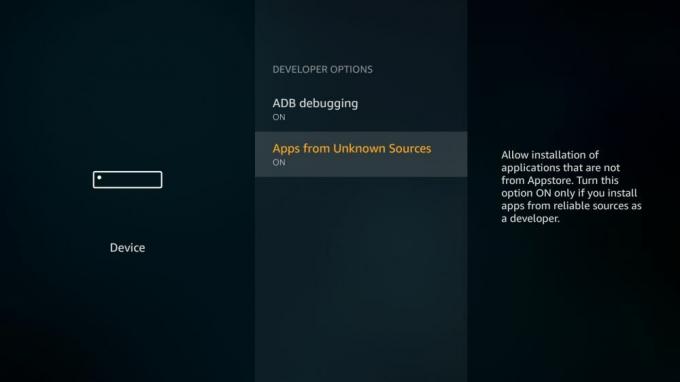
Fire TV operativni sustav dolazi s opcijom koja onemogućuje vanjske instalacije, uključujući USB instalacije. Sve što trebate učiniti je prebaciti i bočno prebacivanje funkcionira sasvim u redu! Obavezno slijedite dolje navedene korake prije nego što pokušate prebaciti bočno jer jednostavno neće raditi drugačije.
- Idi na svoje Stranica postavki TV programa koji se nalazi na vrhu početnog izbornika.
- Pomaknite se udesno i odaberite Uređaj
- Pomakni se dolje Mogućnosti za razvojne programere
- set Aplikacije iz nepoznatih izvora na ON.
- Prihvatite poruku upozorenja o instaliranju vanjskih aplikacija.
2. korak - Preuzmite upravitelja datoteka
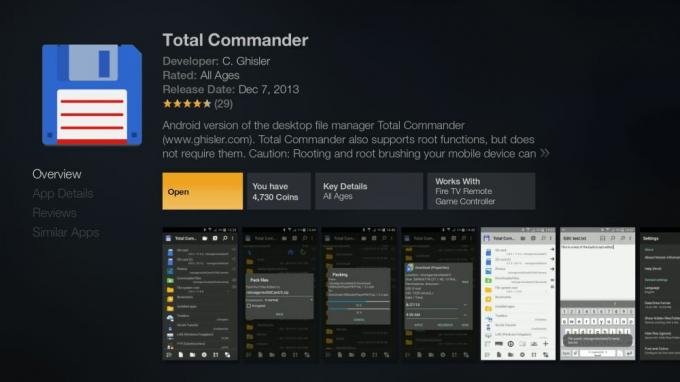
Da biste pristupili sadržaju USB stick na svom uređaju Fire, prvo morate preuzeti aplikaciju za upravljanje datotekama. U aplikaciji Fire je dostupno nekoliko, ali Total Commander dobro radi svoj posao, pa ćemo to iskoristiti.
Unesite odjeljak s aplikacijama na svom uređaju Vatra i potražite Total Commander. Možete ga i pregledati u odjeljku Uslužni programi ilipošaljite ga na svoj Fire TV putem web sučelja. Preuzmite i instalirajte je tako da bude dostupna iz glavnog izbornika, a morat ćete je koristiti kasnije.
3. korak - Preuzmite Kodi
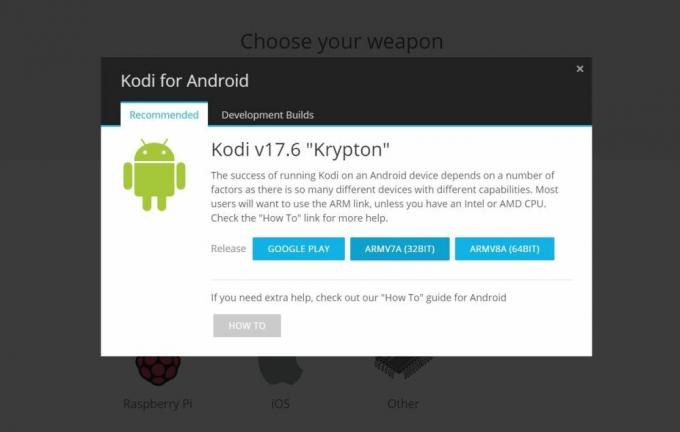
Android aplikacije dolaze u paketima poznatim kao .apk datoteke. Većinom se s njima ne bavite izravno, ali s obzirom da prenosimo sadržaj na strani, morat ćete preuzeti pravi apk. To možete učiniti na bilo kojem uređaju koji posjedujete, sve dok ima otvoreni USB priključak.
Započnite posjetom Kodijevu službenu web stranicu na adresi Kodi.tv. Klikni na plavi gumb za preuzimanje u gornjem desnom kutu zaslona. Ako je vaš zaslon s manje strane, možda ćete trebati otvoriti izbornik hamburgera i odatle kliknuti gumb za preuzimanje.
Pomičite se po zaslonu za preuzimanje sve dok ne vidite ikone za preuzimanje za razne sustave. Kliknite onu za Android. U malom prozoru koji se otvori kliknite gumb s oznakom Android ARM (32 bit). Apk datoteka će se preuzeti u vaš sustav.
4. korak - Umetanje USB kartice
Uzmite USB stick i uključite ga u računalo. Otvorite je putem sučelja programa za provjeru datoteka. U zasebnom prozoru pronađite apk datoteku koju ste preuzeli prije. Povucite je na svoj USB stick i pričekajte nekoliko trenutaka da se prenese. Kada to učinite, sigurno uklonite uređaj za pohranu i odnesite ga u svoj Fire TV.
5. korak - instalirajte s USB-a
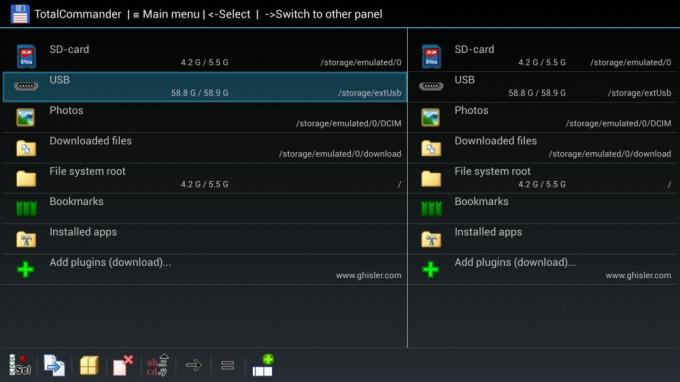
Uključite USB stick u stražnju stranu vašeg Fire TV. Sad idite na glavni izbornik i lansirajte Total Commander. Nakon što uđete, trebali biste vidjeti opciju pregledavanja sadržaja USB stick-a. Otvorite ga, a zatim dođite do Kodi apka koji ste preuzeli.
Kliknite na datoteku Kodi i otvorit će se novi prozor. izabrati Instalirati od dna. Prozor će se prebaciti na zaslon za učitavanje…. Nakon nekoliko trenutaka aplikacija će se uspješno instalirati na vaš Fire TV. Možete ga otvoriti iz ovog izbornika ili mu pristupiti s glavnog zaslona u bilo kojem trenutku.
Korak 6 - Uklonite USB karticu
Ako ste gotovi s prijenosom aplikacija, budite sigurni da uklonite USB stick sa stražnje strane vatrogasnog televizora. Možete ostaviti Total Commander instaliranim, samo u slučaju da u budućnosti želite nešto ponovo učitati.
Kako ažurirati Kodi putem USB-a
Aplikacije za bočno učitavanje na vaš Fire TV nose neobične neugodnosti što ih neće biti moguće automatski ažurirati kada izađe nova verzija. No, ovo nije preveliki dogovor s Kodijem, jer se nove verzije objavljuju samo nekoliko puta godišnje, a glavni remont dolazi jednom u 12-14 mjeseci.
Provjerite svoju Kodi verziju

Prije nego što prođete kroz postupak ažuriranja, dobro je dvaput provjeriti i uvjeriti se da zaista imate staru verziju Kodija. Ovo bi trebalo trajati samo sekundu ili dvije!
- Pokrenite Kodi na vatrogasnoj televiziji.
- Idi na glavni izbornik i kliknite na ikonu zupčanika.
- Pomaknite se prema dolje na Informacije o sustavu
- Provjerite jeste li na Stranica sažetka (trebali biste biti prema zadanim postavkama).
- Pogledajte u donjem desnom kutu zaslona. Kodijev broj verzije bit će dolje naveden gdje piše Informacije o verziji.
- Zapamtite broj gradnje Kodi. To bi trebao biti nešto poput "Kodi 17.6"
- Sada idite na vaš web preglednik i posjetite Kodi.tv
- Kliknite na plavu Gumb za preuzimanje gore desno.
- Pomaknite se prema dolje do ikona za preuzimanje i odaberite Android.
- Otvori se mali prozor. Pazite da se nalazite na kartici "Preporučeno", a ne "Razvojne zgrade".
- Provjerite trenutni version naveden velikim tiskom iznad veza za preuzimanje. Ako je viša od instalirane verzije, vrijeme je za nadogradnju.
Instalirajte novo izdanje Kodi-ja
Ako na vatrogasnom televizoru imate stariju verziju Kodija, slijedite donji vodič da biste ga ažurirali na novo izdanje, V18 „Leia“.
- Slijedite korake jedan i dva iz gornjeg odjeljka. I dalje biste trebali ispravno prebaciti opciju "nepoznati izvori", i sve dok niste deinstalirali Total Commander, imat ćete pristup USB sticku putem upravitelja datoteka.
- Na računalu ili prijenosnom računalu posjetite Kodijevu službenu web stranicu na adresi Kodi.tv i kliknite gumb plavi gumb za preuzimanje.
- Pomaknite se do ikona operativnog sustava i odaberite Android.
- U prozoru koji se otvori kliknite gumb s oznakom Android ARM (32 bit). Apk datoteka će se preuzeti u vaš sustav.
- Sada fIzdvojite preostale korake u uputama za ugradnju iznad. Jednostavno ćete trebati instalirati noviju verziju na stariju. Ne brinite, vaše postavke i dodaci bit će spremljeni.
Deinstaliranje Kodija na Fire TV
Iako bočno prebacivanje i ažuriranje Kodija putem USB stick-a zahtijeva nekoliko koraka, postupak deinstalacije mnogo je jednostavniji. Nakon instaliranja aplikacije možete je upravljati ili ukloniti kao i bilo koju aplikaciju na vašem uređaju. Slijedite dolje navedene korake da biste to učinili, ali imajte na umu da ćete u budućnosti morati ponovo proći kroz postupak preuzimanja bočnog umetanja.
- Počevši od glavnog izbornika Fire TV, odaberite postavke s gornjeg izbornika.
- Pomaknite se desno i kliknite Prijave, a zatim slijedi Upravljanje instaliranim aplikacijama.
- Pomičite se prema dolje dok na popisu ne vidite Kodi.
- Odaberite aplikaciju, a zatim odaberite Uninstall sa sljedećeg zaslona.
- Nakon potvrđivanja akcije, Fire TV uklanja aplikaciju s vašeg uređaja.
Drugi načini instaliranja Kodija
Ako nemate USB stick, ali još uvijek želiteinstalirajte Kodi na Amazon Fire TV, ne brinite, postoje alternative! Učitavanje softvera može biti malo više uključeno od korištenja vanjske pohrane, ali kad jednom zamotate glavu oko koncepta, to je prilično jednostavno.
Ako oko vas sjedi dodatni Android uređaj, možete ga koristiti apps2fire da brzo instalirate Kodi na svoj Fire TV. Ideja je jednostavna: instalirajte Kodi na Android telefon / tablet izravno s Google Play-a, pokrenite apps2fire, a zatim ga upotrijebite za "guranje" bilo koje instalirane aplikacije na Fire TV. Ova je metoda brza, besplatna i jednostavna za upotrebu. Ako imate rezervni Android uređaj, pokušajte!
koristeći adbLink je još jedan sjajan način za dodavanje aplikacija. Prvo će vam trebati besplatni softver, uz apk datoteku i kućnu mrežu s relativno brzom vezom. Instalacije adbLink malo su više tehničke, ali iznenađujuće jednostavne čim ih se riješi. Postoji čak i namjenska opcija za instaliranje Kodi ugrađenog u sam softver! Za više informacija o korištenju adbLink pogledajte naš vodič na kako instalirati YouTube na Fire TV.
Downloader jedna je od najboljih opcija za bočno postavljanje programa Fire TV. Besplatan je, nevjerojatno jednostavan za korištenje, a radi izravno s vašeg Fire uređaja, ne zahtijeva se drugi hardver. Sve što trebate učiniti je instalirati aplikaciju iz Amazonove aplikacije, a zatim upisati izravni URL u Kodijev Android apk (vidi gore). Downloader će zgrabiti apk i instalirati ga iz sučelja aplikacije, nema gužve, nema gnjavaže.
Zaključak
Sad kad ste uhvatili pogrešku pri preuzimanju, zašto ne instalirate još neki softver na svoj Fire TV? Gotovo svaka aplikacija kompatibilna s Androidom može se pokrenuti na vašem hardveru, posebno ako je dizajn jednostavnog poput usluge streaminga ili video playera. Ako imate prijedloge, javite nam u komentarima u nastavku. Inače, uživajte u svojim beskonačnim filmskim tokovima uz Kodi!
traži
Najnoviji Postovi
Ares Čarobnjak za Kodija
U posljednjih nekoliko mjeseci srušen je veliki broj najistaknutiji...
Elektra Vault Kodi dodatak: Kako instalirati Elektra Vault i Vodič za brzu upotrebu
Ako volite žanrovske filmove, visoko ocjenjene TV emisije ili struj...
Kodi Colossus Repo ne radi, nije na mreži. Alternativa Kolosu
Nedavno je zatvoreno Colossusovo skladište za Kodi. Dogodilo se to ...